 Tutorial perisian
Tutorial perisian
 Perisian komputer
Perisian komputer
 Operasi khusus untuk penyuntingan foto mudah awal dalam Photoshop
Operasi khusus untuk penyuntingan foto mudah awal dalam Photoshop
Operasi khusus untuk penyuntingan foto mudah awal dalam Photoshop
Bagaimana menggunakan Photoshop untuk penyuntingan foto yang mudah? Editor PHP Strawberry membawakan anda panduan terperinci tentang menggunakan Photoshop untuk penyuntingan imej mudah awal. Daripada melaraskan kecerahan dan kontras kepada memangkas dan mengalih keluar ketidaksempurnaan, tutorial ini akan membimbing anda langkah demi langkah melalui teknik asas ubah suai Photoshop. Dengan memahami operasi ini, anda boleh meningkatkan foto anda dengan mudah untuk meningkatkan daya tarikan visualnya. Kandungan terperinci berikut akan memberi anda pemahaman yang mendalam tentang fungsi hebat Photoshop dan membantu anda mengubah suai gambar dengan mudah.
Camera raw boleh didapati di bawah menu penapis Photoshop, atau anda boleh membukanya terus dengan menekan kekunci pintasan Ctrl+shift+A Perisian ini disertakan dengan versi PS yang lebih tinggi, buka sahaja.
Jika kaedah ini tidak berfungsi, anda boleh mencari kamera mentah dalam pilihan dalam bar pilihan penyuntingan dan tetapkan kedudukan.

Apabila membuka gambar, pilih [Buka Sebagai] daripada bar pilihan fail dan pilih format fail sebagai format mentah kamera.
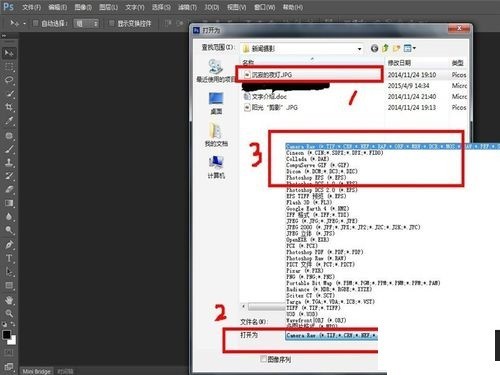
Kaedah kedua ialah membuka foto dan klik pada penapis mentah kamera, seperti yang ditunjukkan di bawah, anda boleh membuat pelarasan parameter mudah. Contohnya, apabila foto terlalu gelap, anda boleh menggunakannya untuk melaraskan dedahan dan mencerahkan gambar.
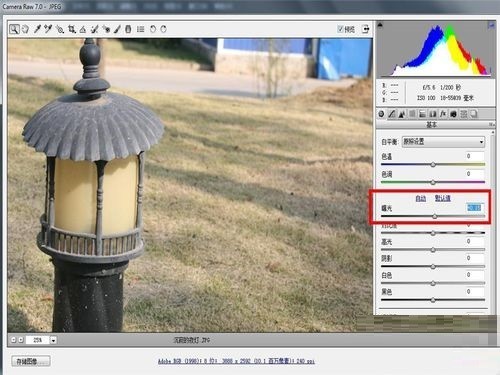
Laraskan kontras mengikut situasi foto Bayang-bayang, sorotan, hitam dan putih semuanya boleh dilaraskan dengan sewajarnya. Gambar terlalu terang, iaitu, sorotan dikurangkan, bayang-bayang bertambah, putih berkurang, dan hitam bertambah.
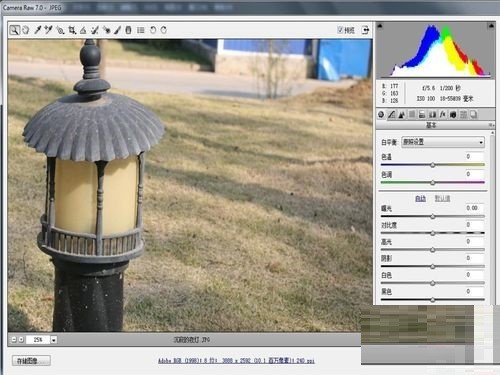
Ketepuan boleh melaraskan warna gambar Anda juga boleh melaraskan tiga sifat asas warna mengikut warna yang berbeza dalam lajur ini: warna (nama warna), ketepuan (ketulenan warna) dan. cahaya (kemurnian warna). Sebagai contoh, dalam adegan musim bunga, jika terdapat warna hijau dalam gambar, ketepuan perlu ditingkatkan untuk menjadikannya kelihatan penuh dengan kehidupan.
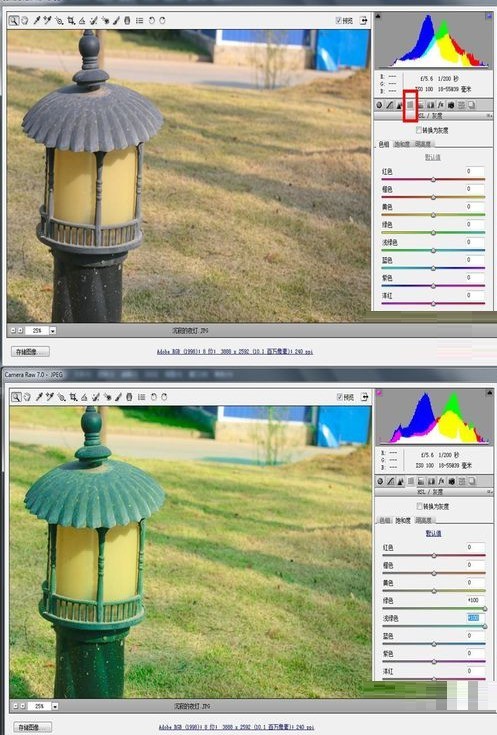
Suhu warna dan rona, boleh laraskan gaya gambar. Sebagai contoh, ia berubah daripada meriah kepada keemasan dalam satu saat, dan gambar bertukar musim.
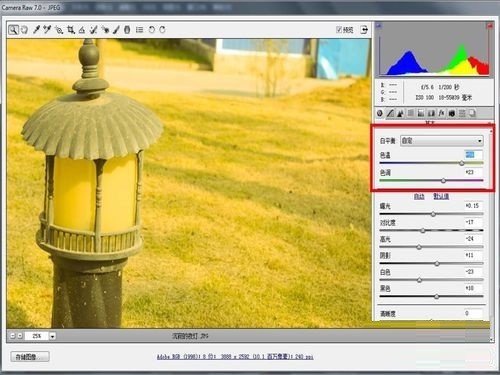
Berpecah ton. Anda boleh menetapkan rona warna bayang-bayang dan rona warna serlahkan mengikut taburan warna gambar yang berbeza, dan melaraskan ketepuan. Anda boleh menggunakan ini apabila anda hanya mahu menjadikan warna tertentu dalam gambar lebih cerah.
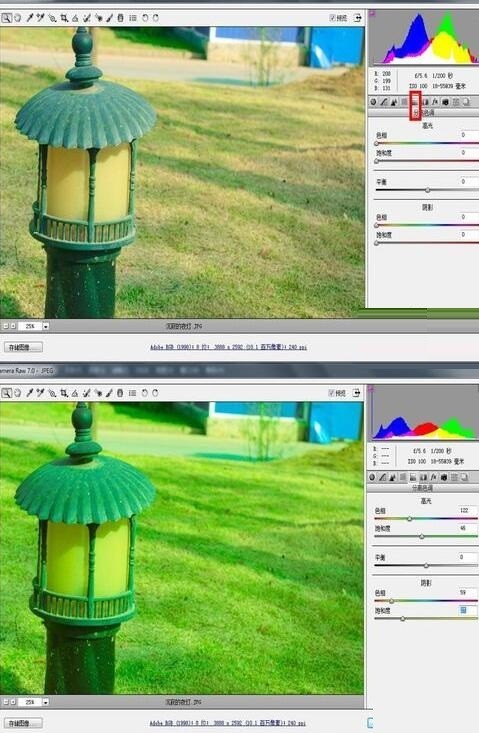
Atas ialah kandungan terperinci Operasi khusus untuk penyuntingan foto mudah awal dalam Photoshop. Untuk maklumat lanjut, sila ikut artikel berkaitan lain di laman web China PHP!

Alat AI Hot

Undresser.AI Undress
Apl berkuasa AI untuk mencipta foto bogel yang realistik

AI Clothes Remover
Alat AI dalam talian untuk mengeluarkan pakaian daripada foto.

Undress AI Tool
Gambar buka pakaian secara percuma

Clothoff.io
Penyingkiran pakaian AI

AI Hentai Generator
Menjana ai hentai secara percuma.

Artikel Panas

Alat panas

Notepad++7.3.1
Editor kod yang mudah digunakan dan percuma

SublimeText3 versi Cina
Versi Cina, sangat mudah digunakan

Hantar Studio 13.0.1
Persekitaran pembangunan bersepadu PHP yang berkuasa

Dreamweaver CS6
Alat pembangunan web visual

SublimeText3 versi Mac
Perisian penyuntingan kod peringkat Tuhan (SublimeText3)

Topik panas
 1377
1377
 52
52
![[Terbukti] Kesalahan Steam E87 Betulkan: Dapatkan permainan lagi dalam beberapa minit!](https://img.php.cn/upload/article/202503/18/2025031817560457401.jpg?x-oss-process=image/resize,m_fill,h_207,w_330) [Terbukti] Kesalahan Steam E87 Betulkan: Dapatkan permainan lagi dalam beberapa minit!
Mar 18, 2025 pm 05:56 PM
[Terbukti] Kesalahan Steam E87 Betulkan: Dapatkan permainan lagi dalam beberapa minit!
Mar 18, 2025 pm 05:56 PM
Artikel membincangkan penyebab ralat stim E87, termasuk isu rangkaian, perisian keselamatan, masalah pelayan, pelanggan yang sudah lapuk, dan fail yang rosak. Menawarkan strategi pencegahan dan penyelesaian. [159 aksara]
 Ralat Steam E87: Apa itu & amp; Cara memperbaikinya
Mar 18, 2025 pm 05:51 PM
Ralat Steam E87: Apa itu & amp; Cara memperbaikinya
Mar 18, 2025 pm 05:51 PM
Ralat Steam E87 berlaku semasa kemas kini klien Steam atau dilancarkan kerana masalah sambungan. Betulkan dengan memulakan semula peranti, memeriksa status pelayan, menukar DNS, melumpuhkan perisian keselamatan, membersihkan cache, atau memasang semula stim.
 Cara Memperbaiki Kod Ralat Steam E87: Panduan Ultimate
Mar 18, 2025 pm 05:51 PM
Cara Memperbaiki Kod Ralat Steam E87: Panduan Ultimate
Mar 18, 2025 pm 05:51 PM
Artikel membincangkan penetapan kod ralat stim E87, yang disebabkan oleh isu rangkaian, fail rasuah, atau masalah pelanggan. Menyediakan langkah -langkah penyelesaian masalah dan petua pencegahan.
 Mudah membetulkan: Ralat Steam E87 dijelaskan & amp; Diselesaikan
Mar 18, 2025 pm 05:53 PM
Mudah membetulkan: Ralat Steam E87 dijelaskan & amp; Diselesaikan
Mar 18, 2025 pm 05:53 PM
Ralat Steam E87, yang disebabkan oleh isu sambungan, boleh diperbaiki tanpa memasang semula dengan memulakan semula, memeriksa internet, dan membersihkan cache. Melaraskan tetapan stim membantu mencegah kejadian masa depan.
 Ralat Steam E87: Mengapa ia berlaku & amp; 5 cara untuk memperbaikinya
Mar 18, 2025 pm 05:55 PM
Ralat Steam E87: Mengapa ia berlaku & amp; 5 cara untuk memperbaikinya
Mar 18, 2025 pm 05:55 PM
Ralat Steam E87 mengganggu permainan pada stim kerana masalah sambungan. Artikel ini membincangkan sebab -sebab seperti internet dan pelayan yang tidak stabil, dan menawarkan pembetulan seperti memulakan semula stim dan menyemak kemas kini.
 Cara Menambah Nombor Halaman Dalam Dokumen Google
Mar 14, 2025 pm 02:57 PM
Cara Menambah Nombor Halaman Dalam Dokumen Google
Mar 14, 2025 pm 02:57 PM
Butir artikel bagaimana untuk menambah, menyesuaikan, mulakan dari halaman tertentu, dan mengalih keluar nombor halaman dalam Google Docs menggunakan arahan langkah demi langkah.
 Kod Ralat Steam E87: Kembali ke Permainan Cepat!
Mar 18, 2025 pm 05:52 PM
Kod Ralat Steam E87: Kembali ke Permainan Cepat!
Mar 18, 2025 pm 05:52 PM
Artikel ini membincangkan kod ralat stim e87, sebabnya seperti isu rangkaian, masalah pelayan, dan fail yang rosak, dan menyediakan perbaikan dan langkah pencegahan untuk mengelakkannya.
 Cara membetulkan: err_response_headers_multiple_access_control_allow_origin Ralat di Google Chrome
Mar 21, 2025 pm 06:19 PM
Cara membetulkan: err_response_headers_multiple_access_control_allow_origin Ralat di Google Chrome
Mar 21, 2025 pm 06:19 PM
Artikel membincangkan penetapan "err_response_headers_multiple_access_control_allow_origin" dalam Chrome dengan menangani pelbagai pengepala akses-kawalan-alow-asal.



